[大番薯u盘装系统]Win10系统提示“回收站已损坏 是否清空该驱动
软件介绍
最近有win10 64位专业版用户跟小编反馈,在打开Win10回收站时,跳出提示“D:\上的回收站已损坏 是否清空该驱动上的回收站”(如下图),这是怎么回事呢?这是回收站组件遭到破坏导致的,接下来系统族小编就针对此问题给大家带来Win10系统提示“回收站已损坏 是否清空该驱动”的修复方法,如下:
相关阅读:win10系统怎么恢复误删回收站文件的方法
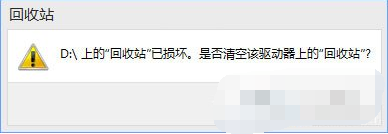
Win10提示“回收站已损坏 是否清空该驱动”怎么修复?
方法一:
1、在开始菜单上单击鼠标右键,在弹出的菜单上点击【命令提示符(管理员)】。
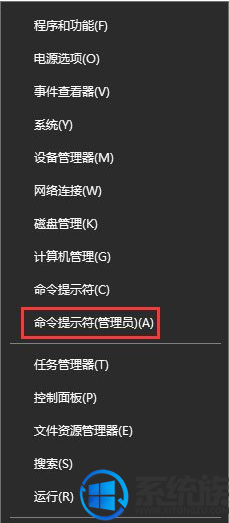
2、在命令提示符中输入: rd /s x:\recycled 按下回车键 X代表出现问题的磁盘盘符,如D盘出现问题那么这么输入:rd /s d:\recycled
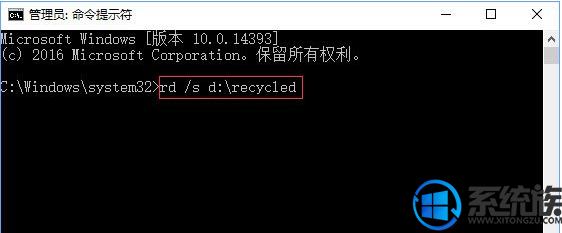
3、这时会提示是否确认删除回收站的提示,输入字母y,然后按下回车键即可。
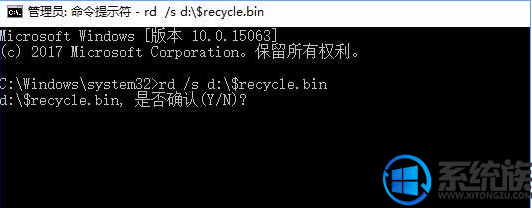
4、一会运行完成,有问题盘的回收站已被删除了,重新启动电脑后会自动重建,就不会再弹出回收站已损坏 是否清空该驱动的提示了。
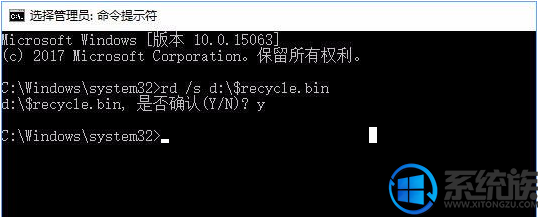
方法二:
1、打开此电脑,然后打开出现问题的磁盘,点击【文件】-【更改文件夹和搜索选项】;
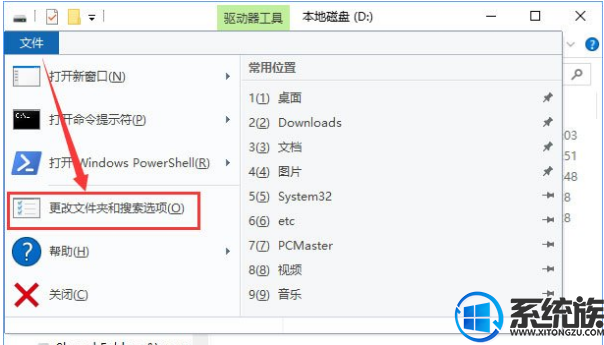
2、切换到 查看选卡,移动到下面点,然后按提示将隐藏受保护的操作系统文件 的勾去掉,弹出提示的点击“是”,点击显示隐藏的文件、文件夹和驱动器 点击确定;
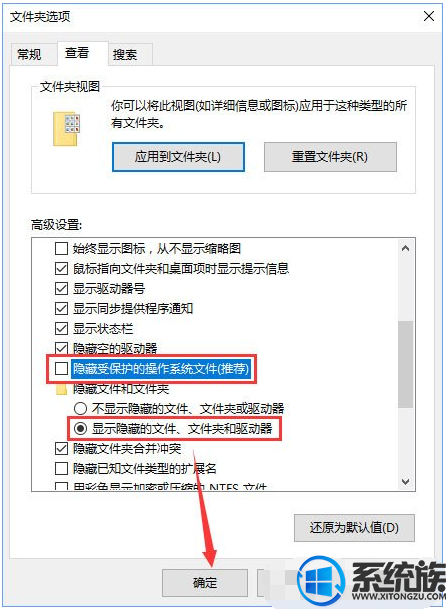
3、此时就会显示隐藏的Recycled文件夹,选中后安装shift+delete 将其删除即可。
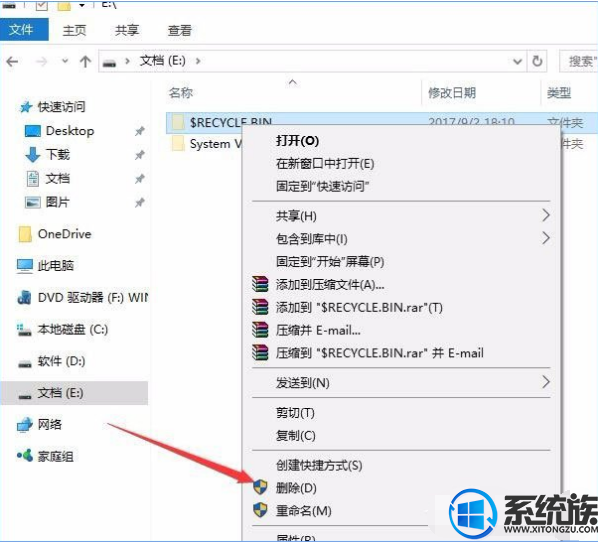
方法三:
若电脑中没有资料我们可以将出问题的磁盘直接格式化即可!
通过以上步骤就是Win10系统提示“回收站已损坏 是否清空该驱动”的修复方法了,如果大家有更多系统的故障问题,欢迎咨询访问系统族官网,这里有各种系统故障的解决方法,供大家学习参考。
- [冰封u盘装系统]Win7系统CDR文件打开空白的修复方法
- [金山u盘装系统]Win10系统打开AutoCad闪退的两种修复方法
- [小强u盘装系统]如何在xp系统安装冰点还原精灵|winxp装冰点还原
- [彩虹u盘装系统]win7旗舰版桌面白图标要怎么修复
- [小猪u盘装系统]Win7系统如何提升任务栏缩略图窗口预览速度
- [桔子u盘装系统]win10版本过期怎么办|win10版本过期解决方法
- [九猫u盘装系统]win10如何关闭键盘|win10关闭键盘的方法
- [中关村u盘装系统]怎样为win10系统自定义登录系统时的展示文字
- [小黑马u盘装系统]win10系统看网页视频没声音的解决办法
- [胖子u盘装系统]安装win7系统开机提示inconsistent filesystem的
- [番茄花园u盘装系统]win10系统打开腾讯游戏taslogin application
- [黑云u盘装系统]win7系统中安装用友u8的详细步骤
- [九猫u盘装系统]Win10系统搜索功能不能用的解决办法
- [雨林风木u盘装系统]如何将迅雷设置为win7默认下载工具
- [魔法猪u盘装系统]技嘉980Ti和win10不兼容怎么办|技嘉980Ti和wi
- [小兵u盘装系统]番号怎么/咋/如何用?win8系统用番号下载电影的
- [925u盘装系统]小米MIX 2s配置亮相:8G内存+256G存储即将发布
- [大番薯u盘装系统]微软回应Win8.1更新补丁KB3022345会收集用户信
- [聪明狗u盘装系统]win7系统如何阻止拦截弹窗广告
- [萝卜家园u盘装系统]win7系统安装Office提示错误1704的解决办法
- [冰封u盘装系统]win7系统如何在ppt中制作出吃豆人列表效果图
- [大番薯u盘装系统]XP系统桌面图标有蓝底的解决方法
- [彩虹u盘装系统]Win7系统桌面图标文字消失的修复方法
- [老友u盘装系统]Win10系统Office文件图标变成白板的修复方法
- [友用u盘装系统]微软发布SwiftKey输入法7.0版本,带来全新功能(
- [番茄家园u盘装系统]Win7系统3DMAX文件打开失败的解决办法
- [萝卜菜u盘装系统]mac win10鼠标连接电脑失败的解决办法
- [绿萝u盘装系统]怎么解决电脑U盘弹出又自动重启的方法
- [番茄花园u盘装系统]微软推送win10 1803 RS4预览版build17123:
- [易捷u盘装系统]win10怎么在桌面显示钟表|win10在桌面显示钟表的
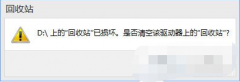


![[紫光u盘装系统]Win7系统设备管理器没有端口选项的解决办法](http://www.ulaojiu.com/uploads/allimg/180506/1_050614345Q145.png)
![[绿茶u盘装系统]airpod怎么连接win10|airpods连接win10的方法介](http://www.ulaojiu.com/uploads/allimg/180506/1_050614314035O.png)